150步驟修復Google幻燈片中的錯誤7
3分鐘讀
發表於
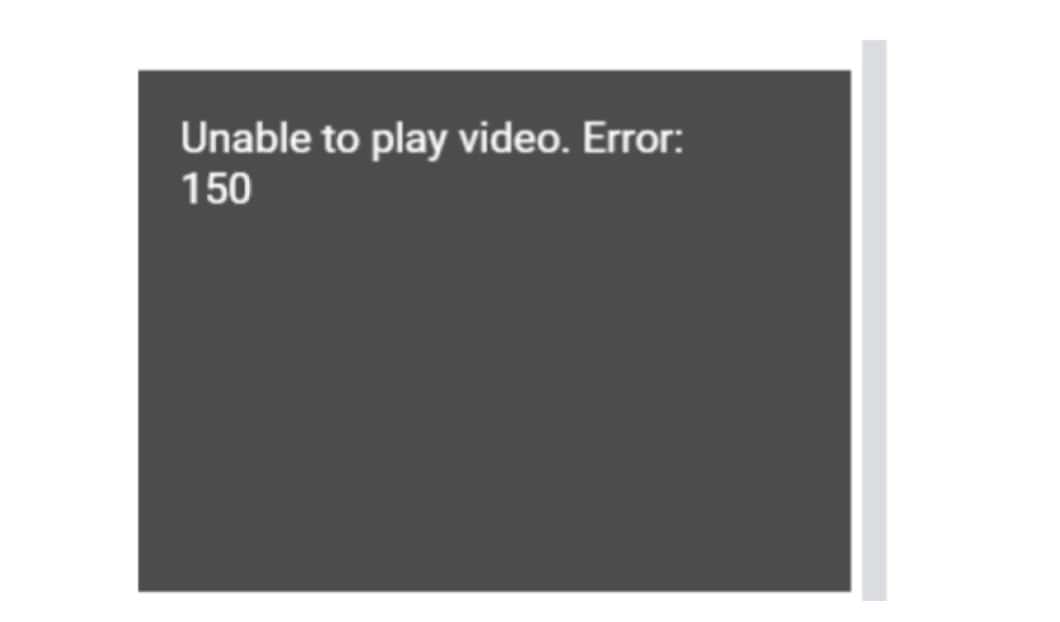
遇到錯誤可能是一個很大的障礙,尤其是當您的日程安排很緊,需要使用 Google 投影片進行簡報時。 在這些錯誤中,「錯誤 150」尤其常見,每當您嘗試播放影片時,它都會顯示為「無法播放影片:錯誤 150」。 這不僅僅是一個彈出視窗; 它是您和順利進行演示之間的障礙。 我知道這會如何擾亂您的計劃,因此,我深入研究為您尋找一些解決方案。 讓我們逐步完成一些故障排除步驟和提示,以清除此錯誤,確保無縫的簡報體驗。
基本故障排除
- 隱身模式:
- 在瀏覽器中啟動新的隱身視窗(建議使用 Chrome)以繞過可能導致錯誤的任何快取或 cookie 問題。 您可以透過點擊 Chrome 右上角的三點選單圖標,然後選擇「新隱身視窗」來執行此操作。 或者,按
Ctrl+Shift+N在Windows上或Cmd+Shift+N在 Mac 上,然後再次嘗試在 Google 幻燈片中開啟您的影片?
- 在瀏覽器中啟動新的隱身視窗(建議使用 Chrome)以繞過可能導致錯誤的任何快取或 cookie 問題。 您可以透過點擊 Chrome 右上角的三點選單圖標,然後選擇「新隱身視窗」來執行此操作。 或者,按
- 格式選項:
- 確保您位於包含影片的所需幻燈片上。 反白顯示視訊框,選擇「格式選項」(不要與「格式」混淆),螢幕右側將出現一個框。 選擇“視訊播放”,然後您將看到一個名為“播放”的選項,選擇它並選擇“自動”、“單擊時”或手動?。
進階疑難排解
- 檢查您的互聯網連接:
- 確保您的網路連線穩定,因為連線不良或不穩定可能會導致錯誤。
- 清除瀏覽器緩存和 Cookie:
- 有時,快取的資料可能會導致問題。 清除瀏覽器的快取和 cookie 可能會有所幫助。
- 檢查檔案大小和格式:
- 確保 Google 投影片支援您嘗試播放的媒體的檔案大小和格式。
- 暫時停用防火牆/安全軟體:
- 有時,安全軟體可能會阻止某些操作。 暫時停用它們可能有助於解決問題。
- 嘗試另一個瀏覽器:
- 如果上述步驟都不起作用,嘗試不同的瀏覽器可能有助於解決問題??。
考慮重置設定
- 如果基本和進階故障排除步驟無法解決問題,您可能需要考慮重設 Google 投影片中的設定。 但是,請謹慎操作,尤其是在您有自訂設定的情況下。 確保在重置之前記下任何自訂設置,以便您可以在必要時重新配置它們??
總之,只要採取正確的步驟,克服 Google 投影片中的「錯誤 150」並不是無法克服的任務。 透過執行上述故障排除步驟,您不僅可以修復臨時故障,還可以確保未來簡報的操作更加順暢。 這可能需要一點耐心,但結果是無縫的演示體驗,不受“錯誤 150”的阻礙。 請記住,流暢的演示距離吸引觀眾又近了一步,為解決此類錯誤而付出的一切努力都是值得的!









使用者論壇
0消息